Quando o seu PC com Windows não está funcionando como deveria ou apresenta problemas que a solução de problemas básicos não consegue resolver, uma redefinição de fábrica pode ser a solução mais eficaz. Por isso, é importante aprender como redefinir o PC com Windows 10 ou 11 para as configurações de fábrica. Assim, você poderá corrigir os problemas do seu PC facilmente.
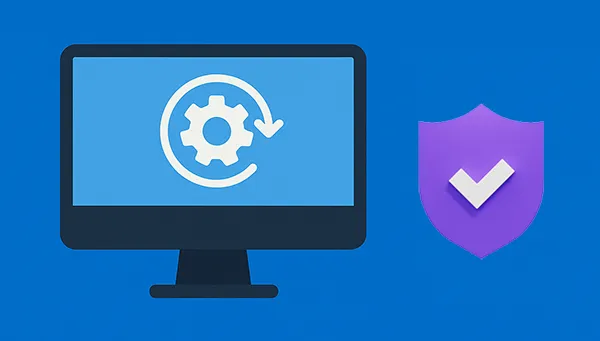
- Parte 1: Por que precisamos redefinir o PC para as configurações de fábrica
- Parte 2: Como redefinir o PC para as configurações de fábrica com Windows 10 ou 11 por meio das configurações
- Parte 3: Como redefinir o Windows 10/11 para as configurações de fábrica via iReaShare Data Wipe
- Parte 4: Como redefinir um PC com Windows 10 ou 11 para as configurações de fábrica - Inicialização avançada
- Parte 5: Perguntas frequentes sobre a redefinição de fábrica do Performa no Windows 10 ou 11
Dê uma olhada rápida nestes 3 métodos:
| Característica/Método | Configurações | Limpeza de dados do iReaShare (hipotético) | Inicialização avançada |
|---|---|---|---|
| Facilidade de uso | Fácil | Fácil (precisa de cliques simples após a instalação) | Moderadamente fácil, mas requer navegação em menus |
| Acessibilidade | Requer acesso à área de trabalho do Windows | Requer acesso à área de trabalho do Windows para instalação | Acessível mesmo que o Windows não inicialize |
| Retenção de dados | Opções "Manter meus arquivos" ou "Remover tudo" | Permite selecionar arquivos ou pastas, ou limpar apenas o espaço livre | Opções "Manter meus arquivos" ou "Remover tudo" |
| Segurança de Dados | Reinicialização padrão do Windows; os dados podem ser recuperados | Projetado para eliminação segura e irrecuperável de dados | Reinicialização padrão do Windows; os dados podem ser recuperados |
| Internet necessária | Recomendado para a opção "Download na nuvem" | Possivelmente para download e atualizações de software | Recomendado para a opção "Download na nuvem" |
| Pré-requisitos | Instalação funcional do Windows | Instalação do Windows funcionando (para instalação) | Nenhum (pode ser acessado em problemas de inicialização) |
| Casos de uso | Solução de problemas gerais, problemas de desempenho, limpeza leve de dados, preparação para um novo usuário (com "Remover tudo") | Venda/doação de PC, manuseio de dados confidenciais, garantia de privacidade de dados | Solução de problemas quando o Windows não inicializa, opções avançadas de recuperação |
| Tempo gasto | Varia (15 min ou mais) | Vários minutos ou mais, dependendo de quantos arquivos você tem no seu PC | Varia (15 min ou mais) |
Parte 1: Por que precisamos redefinir o PC para as configurações de fábrica
Uma redefinição de fábrica, que restaura seu computador ao seu estado original, pronto para uso, pode resolver uma infinidade de problemas:
Problemas de desempenho: se o seu PC estiver lento, travando com frequência ou apresentando falhas nos aplicativos, uma nova inicialização pode resolver conflitos ou corrupções de software subjacentes.
Malware e vírus: Embora o software antivírus seja essencial, algumas infecções persistentes por malware podem persistir. Uma redefinição de fábrica pode ser o último recurso para erradicar completamente essas ameaças.
Venda ou doação do seu PC: Antes de se desfazer do seu computador, uma redefinição de fábrica é crucial para a privacidade dos dados. Ela garante que todos os seus arquivos pessoais, contas e informações confidenciais sejam completamente removidos, impedindo acesso não autorizado.
Solução de problemas persistentes: quando todas as outras etapas de solução de problemas falham, uma redefinição de fábrica pode eliminar problemas relacionados ao software como causa raiz, ajudando você a determinar se o problema está relacionado ao hardware.
Começando do zero: Às vezes, você só quer organizar seu sistema, remover programas antigos que não usa mais e começar do zero para otimizar o desempenho do seu PC.
Parte 2: Como redefinir o PC para as configurações de fábrica com Windows 10 ou 11 por meio das configurações
Este é o método mais simples para redefinir seu PC com Windows e é recomendado para a maioria dos usuários. No Windows 10 ou 11, você pode usar o recurso de redefinição nas Configurações.
Veja como redefinir as configurações de fábrica do Windows 10 ou 11 usando as Configurações:
-
Clique no botão " Iniciar " e, em seguida, no ícone " Configurações " (a engrenagem). No Windows 11, acesse " Sistema " > " Recuperação ". No Windows 10, acesse " Atualização e Segurança " > " Recuperação ".
-
Na seção " Opções de recuperação " ou " Redefinir este PC ", clique em " Começar " ao lado de " Redefinir este PC ".
-
Serão apresentadas duas opções: " Manter meus arquivos " e " Remover tudo ". Se quiser apagar tudo do seu computador, você pode escolher " Remover tudo ". Feito isso, configure o Windows novamente.

Dicas: Que tal redefinir um PC com Windows XP ? Leia o guia completo, se necessário.
Parte 3: Como redefinir o Windows 10/11 para as configurações de fábrica via iReaShare Data Wipe
Para uma limpeza de dados mais segura e completa, especialmente ao vender ou descartar um PC, um software especializado em limpeza de dados é frequentemente recomendado. O iReaShare Data Wipe pode apagar todos os seus dados no seu PC com Windows 10 ou 11 e substituir os dados excluídos várias vezes quando você escolhe o nível de Apagamento Profundo.
Principais recursos do iReaShare Data Wipe:
* Permite que você remova todos os seus dados do seu PC com Windows 10/11 de uma só vez.
* Limpe um disco rígido ou SSD inteiro de uma vez.
* Permite que você destrua arquivos e pastas específicos do seu PC.
* Limpe o espaço livre para remover dados excluídos do seu PC sem perder nenhum arquivo existente.
* Apague dados em cartões SD, discos rígidos externos, unidades USB, etc.
* Suporte ao Windows 11/10/8/7.
Baixe o iReaShare Data Wipe.
Para redefinir o Windows 10/11 com este software de apagamento de dados:
-
Após baixar e instalar, inicie o iReaShare Data Wipe no seu computador com Windows 10 ou 11. Em seguida, escolha a aba " Drive Wiper ".

-
Selecione um nível de apagamento. Se quiser sobrescrever todos os dados 3 vezes, você pode escolher " Apagamento Profundo ". Em seguida, selecione o disco rígido que deseja restaurar para as configurações de fábrica.
-
Depois disso, clique em " Apagar Agora " > " OK ". O software começará a apagar todos os seus dados permanentemente. Uma vez feito isso, a redefinição de fábrica estará concluída.

Parte 4: Como redefinir um PC com Windows 10 ou 11 para as configurações de fábrica - Inicialização avançada
O ambiente de Inicialização Avançada oferece mais opções para solução de problemas e redefinição do seu PC, especialmente se você não conseguir acessar o Windows normalmente.
Veja como:
-
Acesse " Configurações " > " Sistema " (Windows 11) ou " Atualização e Segurança " (Windows 10) > Recuperação. Em " Inicialização avançada ", clique em " Reiniciar agora ".
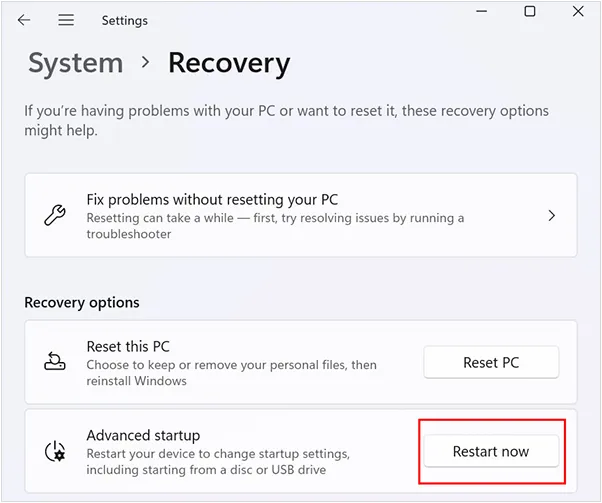
-
Na tela de login, mantenha pressionada a tecla " Shift " enquanto clica no ícone " Ligar / Desligar " > " Reiniciar ".
-
Ligue o seu PC e, assim que vir o logotipo do Windows, pressione e segure o botão liga/desliga para forçar o desligamento. Repita isso mais duas vezes. Na terceira tentativa, o Windows deverá inicializar no ambiente de Inicialização Avançada.
-
No ambiente de Inicialização Avançada, clique em " Solucionar Problemas ". Em seguida, clique em " Redefinir este PC ".
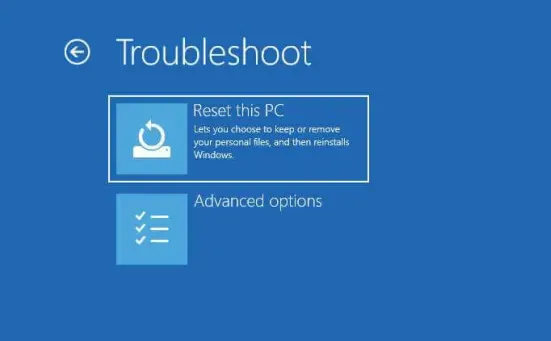
-
Semelhante à redefinição via Configurações, você terá as opções: " Manter arquivos " e " Remover tudo ". Escolha uma delas para redefinir seu PC com Windows 10 ou 11.
Parte 5: Perguntas frequentes sobre a redefinição de fábrica do Performa no Windows 10 ou 11
P1: Uma redefinição de fábrica exclui tudo no Windows 10 ou 11?
Uma redefinição de fábrica no Windows 10 ou 11 pode apagar tudo, mas depende da opção escolhida durante o processo de redefinição. Se quiser apagar tudo do seu PC, você pode escolher "Remover tudo". Caso contrário, você pode selecionar "Manter meus arquivos", que remove apenas todos os aplicativos instalados, configurações e contas de usuário.
P2: Como limpar um PC com Windows 11 ou 10 antes de vendê-lo?
Se quiser limpar completamente o seu PC com Windows 11 ou 10 antes de vendê-lo, você pode usar o iReaShare Data Wipe, que pode apagar e sobrescrever todos os dados. Você também pode usar o recurso de redefinição integrado ou reinstalar o sistema operacional Windows.
T3: Como restaurar as configurações de fábrica do PC sem fazer login?
Se você não consegue fazer login no Windows, mas quer restaurar as configurações de fábrica do seu PC, você pode fazer isso através do software iReaShare Data Wipe ou das Opções de Inicialização Avançadas.
Conclusão
Restaurar as configurações de fábrica do seu PC com Windows 10 ou 11 pode ser uma ferramenta poderosa para resolver problemas de desempenho, eliminar malware ou preparar seu computador para um novo proprietário. Além disso, é fácil de executar seguindo este guia. Se você deseja remover seus dados completamente, pode escolher o iReaShare Data Wipe . Esta ferramenta pode sobrescrever dados excluídos e oferece outros recursos práticos para apagamento de dados, como limpar espaço livre, apagar SSDs, cartões SD, etc.
Artigos relacionados
Redefinir Celulares Android para Configurações de Fábrica | Um Tutorial Completo
Limpe o disco rígido externo da Toshiba com 4 métodos eficazes





























































